
Ενώ στο iOS ο μόνος τρόπος για την εγκατάσταση εφαρμογών των οποίων η προέλευση δεν προέρχεται από το App Store είναι μέσω του Xcode της Apple, σε Android και Windows μπορούμε να εγκαταστήσουμε εφαρμογές ανεξάρτητα από την προέλευσή τους, αν και προηγουμένως πρέπει να ενεργοποίηση της λειτουργίας προγραμματιστή αν δεν θέλουμε να ανταποκριθούμε στον περιορισμό του συστήματος.
Η λειτουργία προγραμματιστή σάς επιτρέπει να εγκαταστήσετε οποιαδήποτε εφαρμογή στα Windows 10, καθώς και σε Android, εφαρμογές που δεν έχουν υπογραφεί και εξουσιοδοτηθεί τόσο από τη Microsoft όσο και από την Google. Σε περίπτωση που μας αγγίζει, τα Windows 10, τότε θα σας δείξουμε πώς μπορούμε να ενεργοποιήσουμε τη λειτουργία προγραμματιστή στα Windows 10.
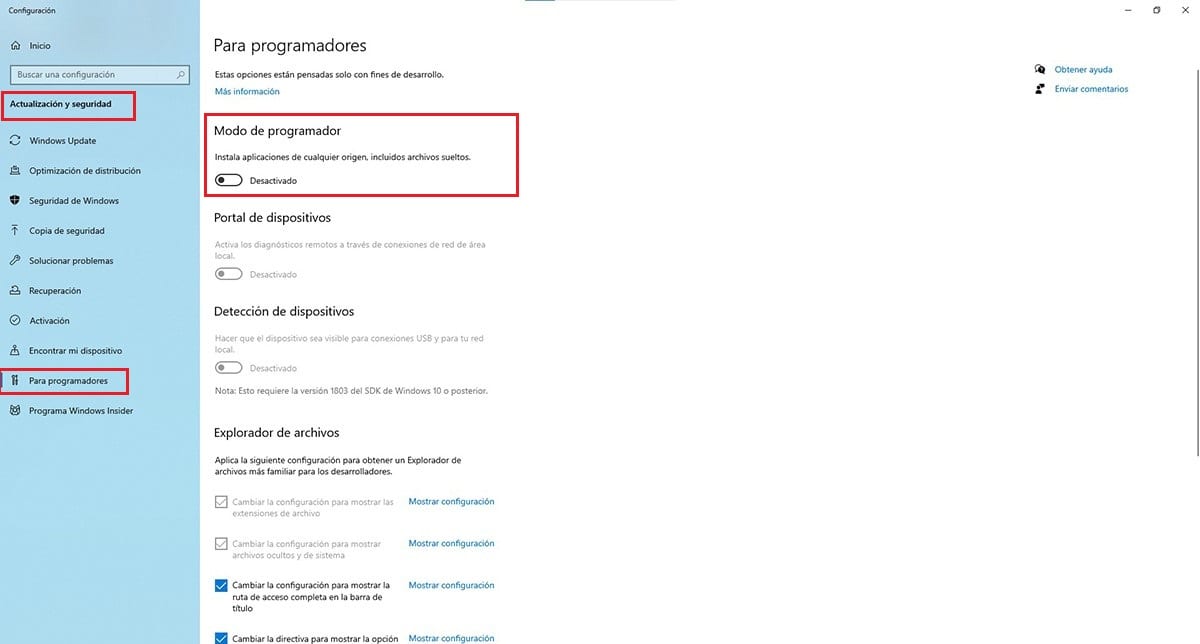
Εάν δεν ενεργοποιήσουμε τη λειτουργία προγραμματιστή, εάν προσπαθήσουμε να εγκαταστήσουμε μια εφαρμογή που ενδέχεται να αποτελεί κίνδυνο για τον υπολογιστή, οι προστασίες των Windows 10 θα την αποτρέψουν εκτός από την άμεση διαγραφή της εφαρμογής. Ωστόσο, εάν το ενεργοποιήσουμε, θα παραλείψουμε τις προστασίες ασφαλείας των Windows 10, οπότε πρέπει να ληφθεί υπόψη κατά την απενεργοποίησή του.
Ενεργοποιήστε τη λειτουργία προγραμματιστή στα Windows 10
- Πρώτον, πρέπει να έχουμε πρόσβαση στις επιλογές διαμόρφωσης των Windows. Ο πιο γρήγορος και απλούστερος τρόπος χρήσης της συντόμευσης πληκτρολογίου Windows + i. Ένας άλλος τρόπος είναι κάνοντας κλικ στο κουμπί Έναρξη και κάνοντας κλικ στο γρανάζι / γρανάζι.
- Στη συνέχεια, ας γυαλίσουμε Ενημέρωση και ασφάλεια.
- Στο μενού Ενημέρωση και ασφάλεια, στην αριστερή στήλη, κάντε κλικ στο Για προγραμματιστές.
- Τώρα πηγαίνουμε στη δεξιά στήλη και ενεργοποιούμε το διακόπτη μέσα στην ενότητα Λειτουργία προγραμματιστή.
Πρέπει να λάβουμε υπόψη την απενεργοποίηση αυτής της λειτουργίας προγραμματιστή μόλις ολοκληρωθεί η διαδικασία που μας ανάγκασε να την απενεργοποιήσουμε, εάν δεν θέλουμε η ομάδα μας να κινδυνεύει από πιθανές απειλές που μπορεί να φτάσουν στην ομάδα μας χωρίς να το παρατηρήσουμε, πρέπει να το ενεργοποιήσουμε ξανά.